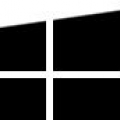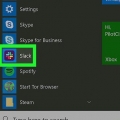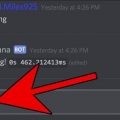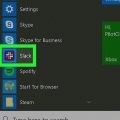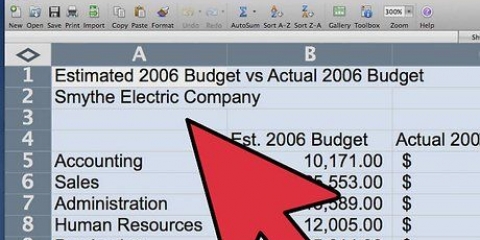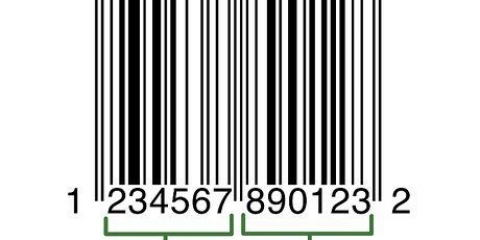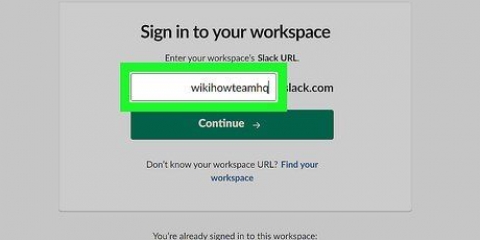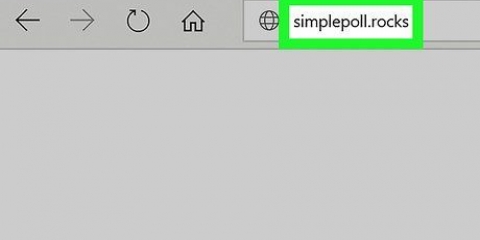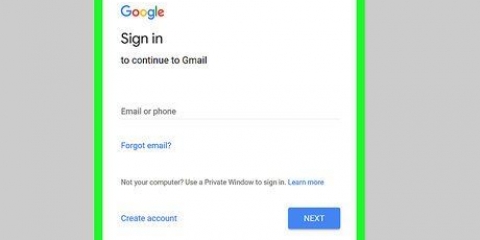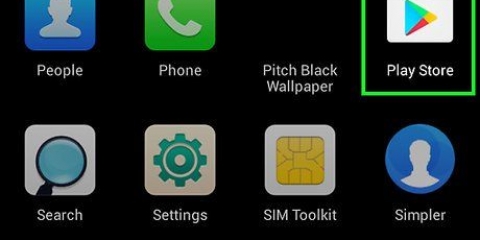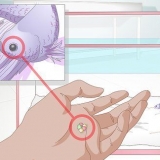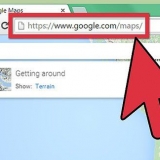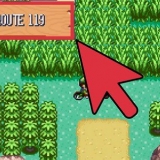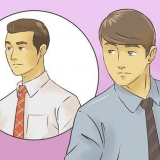Dar formato a un código en slack en una pc o mac
Este tutorial le enseñará cómo compartir código en un formato fácil de leer con otros usuarios de Slack.
Pasos

1. Abrir holgura. Encontrarás esto en el
-menú en una PC o en la carpeta Aplicaciones en una Mac. También puede registrarse a través de https://holgura.com/iniciar sesión. 
2. Haga clic en el canal donde desea publicar el código. Tus canales aparecerán en el lado izquierdo de Slack.

3. haga clic en#mensaje . Encontrarás esto en la parte inferior de la pantalla.

4. Escriba cualquier texto que desee agregar a su código. Este texto aparece antes del código. Es posible que desee escribir una descripción o mencionar a otro usuario.

5. escribe ``` (tres citas). La tecla de comillas se encuentra en la esquina superior izquierda del teclado. Para formatear el código correctamente, colóquelo entre dos conjuntos de tres comillas.

6. Escriba o pegue el código.

7. escribe ``` después del código.

8. imprenta↵ Entrar o ⏎ Volver. El código ahora se muestra en el canal en una fuente de ancho fijo que es fácil de leer.
Artículos sobre el tema. "Dar formato a un código en slack en una pc o mac"
Оцените, пожалуйста статью
Similar
Popular